Quotidianamente, ci sono molti file con cui lavori e sono davvero preziosi. Questo rende davvero prezioso avere un backup di queste informazioni e sapere come farlo spostalo tra dispositivi diversi. Vi parliamo dei diversi metodi che esistono, sia che si parli di un nuovo dispositivo, sia che venga fatto tra due altri che vengono utilizzati.
Trasferisci su un iPhone nuovo

Quando si tratta di passare informazioni tra uno iPhone e un altro, la cosa più comune è che mi viene in mente il trasferimento su un dispositivo completamente nuovo. In questo caso, ci sono diversi metodi per poter trasferire le informazioni in modo comodo tra dispositivi. Di seguito presentiamo i diversi metodi.
Con Avvio rapido
Quick Start è nativo Apple impostazione che consente di trasferire qualsiasi tipo di informazione tra due dispositivi iPhone. In questo caso dovranno essere utilizzati entrambi i dispositivi (sia il vecchio che il nuovo), oltre a riservare uno spazio di alcuni minuti in cui non sarà necessario utilizzare nessuno dei due dispositivi. La funzione è davvero utile ed è importante tenere presente che funzionerà solo se si dispone di iOS 11 o versione successiva installata . Oltre a ciò, dovrai seguire i seguenti passaggi per poter effettuare questo trasferimento di dati:
- Accendi il tuo nuovo dispositivo e posizionalo vicino al tuo attuale dispositivo.
- Apparirà una schermata sul tuo dispositivo attuale con la possibilità di utilizzare il tuo ID Apple per configurare il tuo nuovo dispositivo. Assicurati che sia l'ID Apple che desideri utilizzare, quindi tocca Continua. Se non vedi l'opzione per continuare sul tuo dispositivo attuale, assicurati che il Bluetooth sia attivo.
- Attendi finché non vedi un'animazione sul nuovo dispositivo. Tieni il dispositivo corrente sul nuovo dispositivo, quindi centra l'animazione nel visualizzatore.
- Aspetta fino a quando un Viene visualizzato il messaggio "Fine su nuovo dispositivo". Se non puoi utilizzare la fotocamera del dispositivo corrente, tocca l'opzione Autentica manualmente, quindi segui i passaggi sullo schermo.
- Quando richiesto, inserisci il passcode dal tuo dispositivo attuale sul nuovo dispositivo. Quindi, segui le istruzioni per configurare Face ID o Touch ID sul tuo nuovo dispositivo.
- Quando viene visualizzata la schermata Trasferimento dati da [Dispositivo], tocca Continua per iniziare a trasferire i dati dal vecchio dispositivo al nuovo dispositivo.
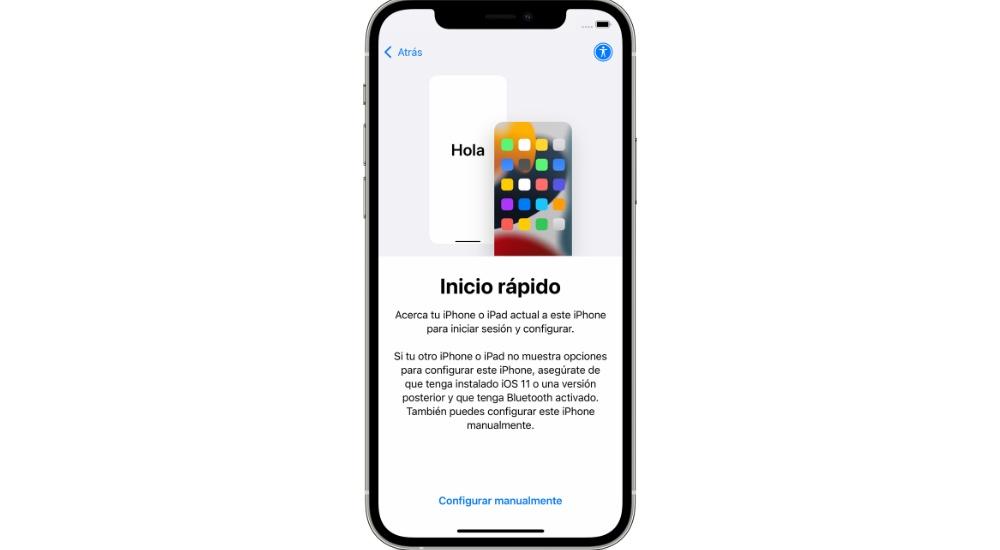
Tramite sincronizzazione iCloud
È importante notare che iCloud è un ottimo strumento per molti utenti. Questo è molto utile, soprattutto per poter memorizzare informazioni importanti. Ma sebbene all'inizio possa sembrare che vengano archiviati solo i documenti cloud, non si limita a questo. Nel cloud collegato al tuo ID Apple ci sono molte informazioni preziose. Uno di questi sono i contatti che avevi su un altro iPhone, ma anche le foto e le note che avevi. È vero che per le fotografie ci sono degli inconvenienti ed è che è necessario avere uno spazio di archiviazione aggiuntivo contratto nel cloud stesso.
Questo caricamento di informazioni è praticamente automatico. Ecco perché quando hai un altro iPhone, quello che devi fare è configurarlo come se fosse completamente nuovo. Nelle domande che vengono poste durante questa configurazione, è importante selezionare la configurazione come nuova e accedere con l'ID Apple dello stesso dispositivo. In questo caso, all'avvio, dovrà effettuare un processo di attesa per poter scaricare tutte le informazioni, compresi i file, le fotografie e anche i contatti che hai o gli appunti.
Usa il backup
Uno dei grandi consigli che viene sempre praticato quando si utilizza un dispositivo elettronico è quello di eseguire un backup. In questo caso, ciò che viene fatto è contenere le informazioni in modo localizzato al di fuori dell'iPhone in quanto tale. In questo caso, può essere trovato concentrato in iCloud o anche localmente su un computer che ne ha Windows o macOS installato. Questo è qualcosa che viene fatto tramite iTunes nel primo caso o nel Finder stesso nel secondo caso.
Quando si applica il backup, ciò che verrà fatto è trasferire le informazioni da un iPhone all'altro in modo comodo. Il modo per recuperare le informazioni seguendo questo processo è davvero semplice, poiché deve essere applicato nel processo iniziale, come abbiamo commentato in precedenza. I passaggi sono i seguenti:
- Accendi il nuovo dispositivo. Apparirà una schermata di benvenuto. Se hai già configurato il nuovo dispositivo, devi cancellarlo prima di poter seguire questi passaggi.*
- Segui i passaggi finché non viene visualizzata la schermata Wi-Fi.
- Tocca una rete Wi-Fi per connetterti ad essa. Segui i passaggi finché non viene visualizzata la schermata App e dati, quindi tocca Ripristina da iCloud Backup or Ripristina da Mac o PC .
- Accedi a iCloud con il tuo ID Apple e la password.
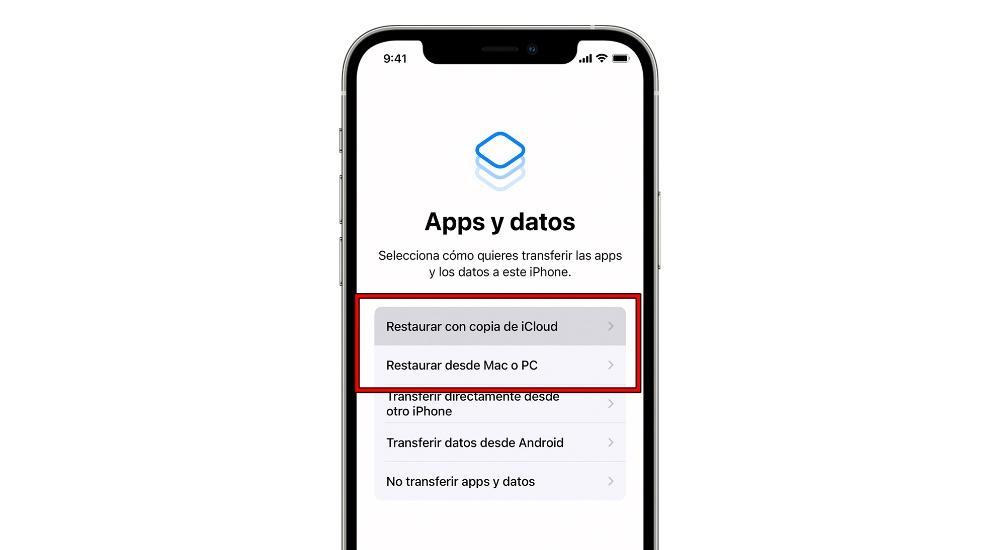
Se vuoi trasferire dati tra due iPhone
Ma ovviamente ci sono altre situazioni in cui le informazioni devono essere trasferite tra due iPhone che non sono nuove. In questo caso spicca, ad esempio, il trasferimento dal tuo iPhone al computer di un amico, ma anche tra due dispositivi che possiedi. È l'ideale in questo caso avere metodi diversi come ti mostriamo di seguito.
goccia d'aria
AirDrop accompagna da molto tempo i dispositivi nell'ecosistema Apple ed è stato davvero utile. È un sistema ideale per il trasferimento di dati tra diversi dispositivi nell'ecosistema, ad esempio tra due iPhone. In questo caso , c'è la limitazione imposta dall'essere completamente collegati insieme alla rete Bluetooth o Wifi contemporaneamente. Ecco perché AirDrop viene definito come un sistema di connettività che ricorda molto il Bluetooth, quando non molto tempo fa veniva utilizzato per trasferire diversi file multimediali.
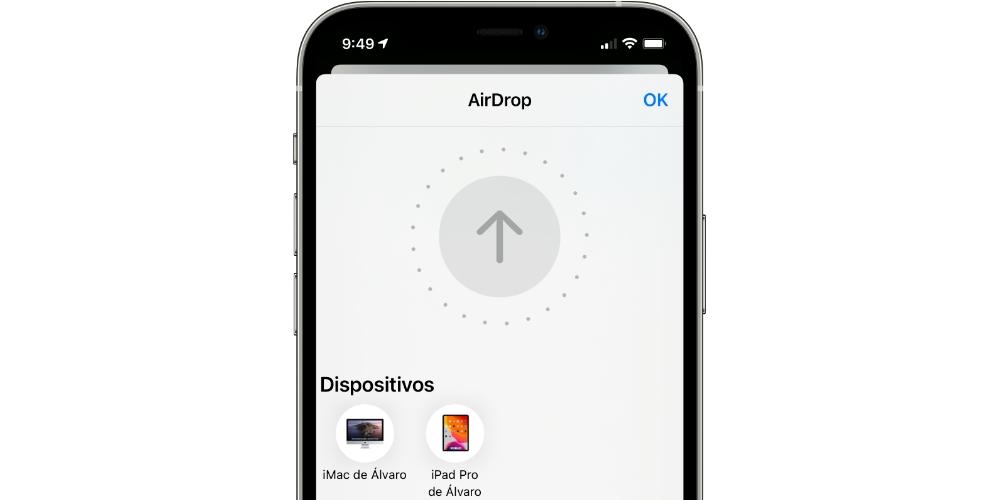
Ci sono molti elementi che possono essere condivisi attraverso questo sistema, come file, foto, contatti e persino le password dei tuoi servizi preferiti. L'operazione è davvero semplice, poiché dovrai semplicemente scegliere di farlo selezionare il file in questione e il menu di condivisione stesso , potrai scegliere l'AirDrop e nello specifico il dispositivo a cui potrà essere inviato. In questo caso si tratta di un sistema che in questo caso può essere piuttosto lento e richiede un approccio fisico. Questo può diventare un problema, ma è senza dubbio un metodo che è all'interno dell'ecosistema e che può dare molto spazio a questo proposito quando si tratta di condividere informazioni.
Utilizza i sistemi cloud
Al di là di tutto questo, va ricordato che esistono numerosi sistemi cloud per poter trasferire i dati. In questo caso, ad esempio, Google drive or Microsoft Onedrive spicca. In questa situazione, tutto ciò che devi fare è caricare il file su questo cloud dall'iPhone originale, quindi condividerlo tramite il tuo email in modo che tu possa accedervi. Da quel momento in poi sul secondo iPhone potrai accedere rapidamente alle informazioni. Nel caso in cui entrambi gli iPhone siano tuoi, quello che dovrai fare è caricarlo sul cloud e scaricarlo su un altro dispositivo.
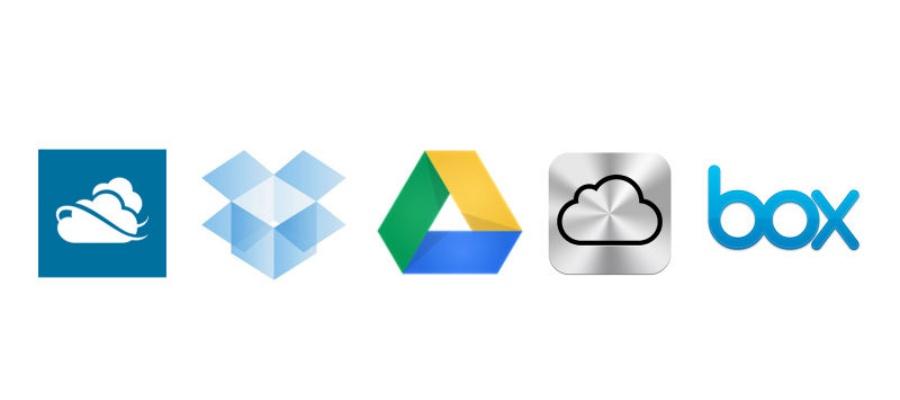
Inoltre, tieni presente che esistono alcune piattaforme online che hanno l'obiettivo di inviare file di grandi dimensioni con un semplice collegamento. Il più comune è da usare WeTransfer , che, come suggerisce il nome, avrà la missione di trasferire file. In questo caso non è possibile caricare foto da trasferire, che è il limite. Ma è l'ideale per file di grandi dimensioni e che è difficile farlo con altri metodi più lenti.
Ci sono programmi di terze parti
Oltre a questi sistemi, tieni presente che esistono altri metodi completamente esterni ad Apple e al suo controllo. Questo è qualcosa che può diventare abbastanza comune, poiché vengono utilizzati strumenti comuni per eseguire attività di manutenzione. Questi sono programmi realizzati da sviluppatori di terze parti che perseguiranno il trasferimento di dati tra due diversi iPhone. L'unica cosa che dovrai fare è installa l'applicazione in questione sul tuo PC o Mac. Una volta terminato, dovrai collegare entrambi i dispositivi al computer per avviare il trasferimento.
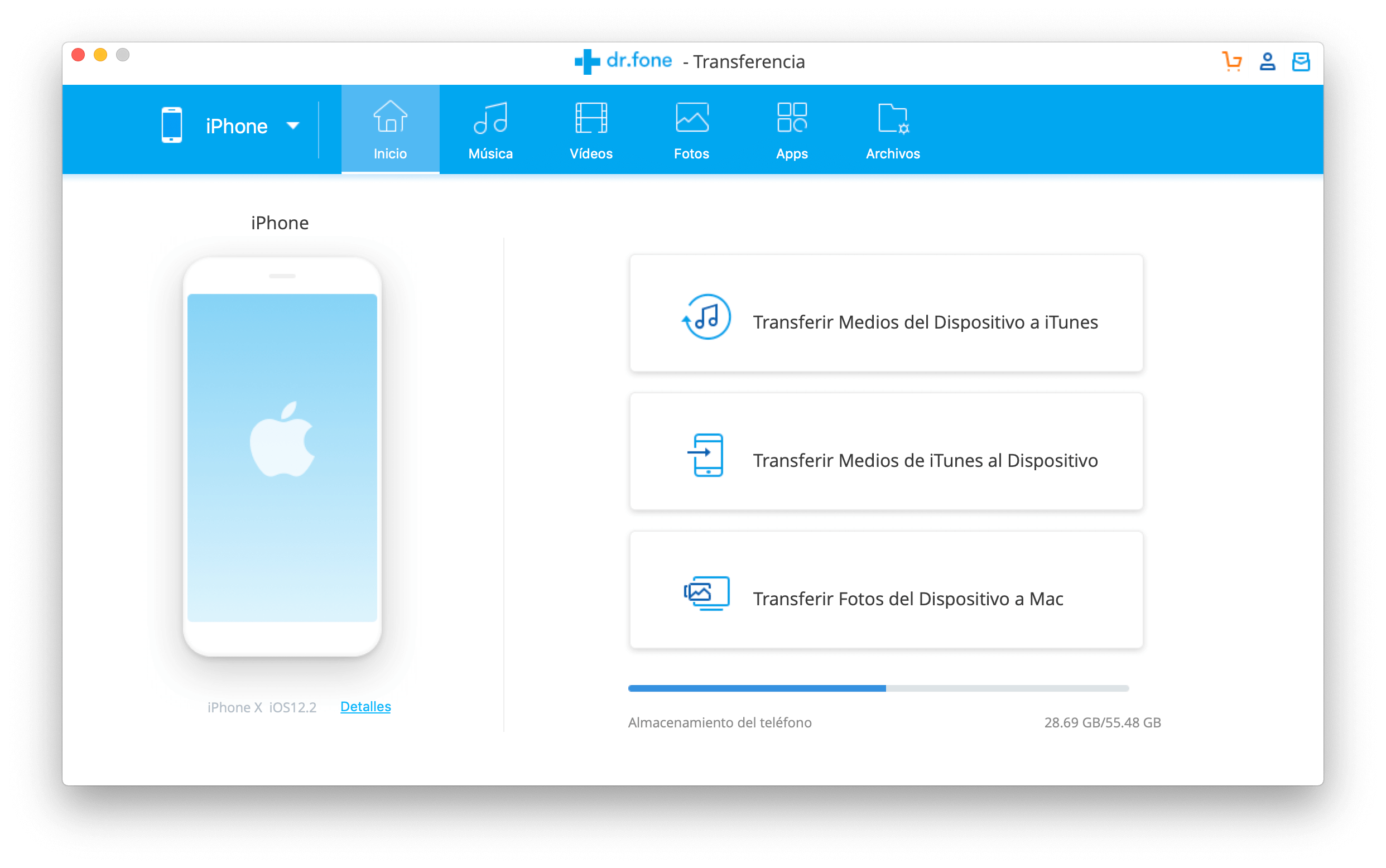
Nel software stesso, dovrai selezionare tutto ciò che desideri trasmettere in quel momento. Quello che devi fare è sempre sapere cosa vuoi selezionare, dal momento che il tempo necessario dipenderà da questo . In questo caso, potrai scegliere foto, file, contatti e persino i video che hai memorizzato. Tra i software più famosi puoi trovare dr.fone.